 Tutorial Photoshop kali ini akan saya gunakan untuk membahas penggunaan action untuk membuat bingkai foto atau frame. Keterangan lebih lanjut tentang action, bisa dibaca disini. Karena hanya menggunakan action, maka jenis frame yang bisa dibuat hanya sedikit macamnya, namun ini tetap bisa digunakan untuk memperindah gambar/foto Anda.
Tutorial Photoshop kali ini akan saya gunakan untuk membahas penggunaan action untuk membuat bingkai foto atau frame. Keterangan lebih lanjut tentang action, bisa dibaca disini. Karena hanya menggunakan action, maka jenis frame yang bisa dibuat hanya sedikit macamnya, namun ini tetap bisa digunakan untuk memperindah gambar/foto Anda.Pembuatan frame yang lebih bervariasi akan saya coba bahas pada post selanjutnya.
Langkah 1
Bukalah gambar yang akan Anda beri frame. Pada contoh tutorial Photoshop kali ini saya gunakan gambar dari game Need for Speed, gambarnya ini sudah saya crop dan perkecil ukurannya.
Bukalah gambar yang akan Anda beri frame. Pada contoh tutorial Photoshop kali ini saya gunakan gambar dari game Need for Speed, gambarnya ini sudah saya crop dan perkecil ukurannya.
Langkah 2
Aktifkan palet Action. Jika belum aktif, bisa dipilih dulu dari menu Window > Action.
Aktifkan palet Action. Jika belum aktif, bisa dipilih dulu dari menu Window > Action.
Langkah 3
Tampilkan action yang khusus tentang pembuatan frame. Caranya dengan melakukan klik pada segitiga kecil di palet tersebut (lingkaran merah pada gambar ilustrasi).
Tampilkan action yang khusus tentang pembuatan frame. Caranya dengan melakukan klik pada segitiga kecil di palet tersebut (lingkaran merah pada gambar ilustrasi).
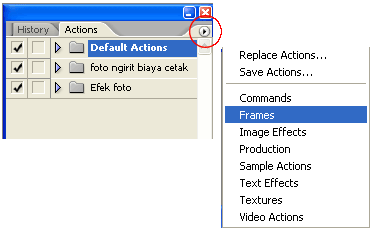
Langkah 4
Klik nama action yang Anda inginkan, kemudian klik icon Play Action pada sebelah bawah palet Action.
Jika Anda ingin mencoba-coba jenis frame yang lain, pilih dulu menu File > Revert, atau tekan F12 di keyboard. Ini agar gambar kembali ke kondisi semula dulu sebelum diberi frame lagi.
Berikut ini beberapa contoh frame yang dibuat dengan action.








0 Komentar